Podstawowe okno
Opcja ta pozwala ewidencjonować i przeglądać informacje o wszystkich pacjentach. Każde zwierzę może posiadać tylko jednego właściciela, natomiast każdy właściciel może posiadać dowolną liczbę zwierząt.
Dla każdego zwierzęcia można nie tylko przeglądać jego dane ewidencyjne, ale również historię wizyt, szczepień. Można również przeglądać związane ze zwierzęciem dokumenty multimedialne.
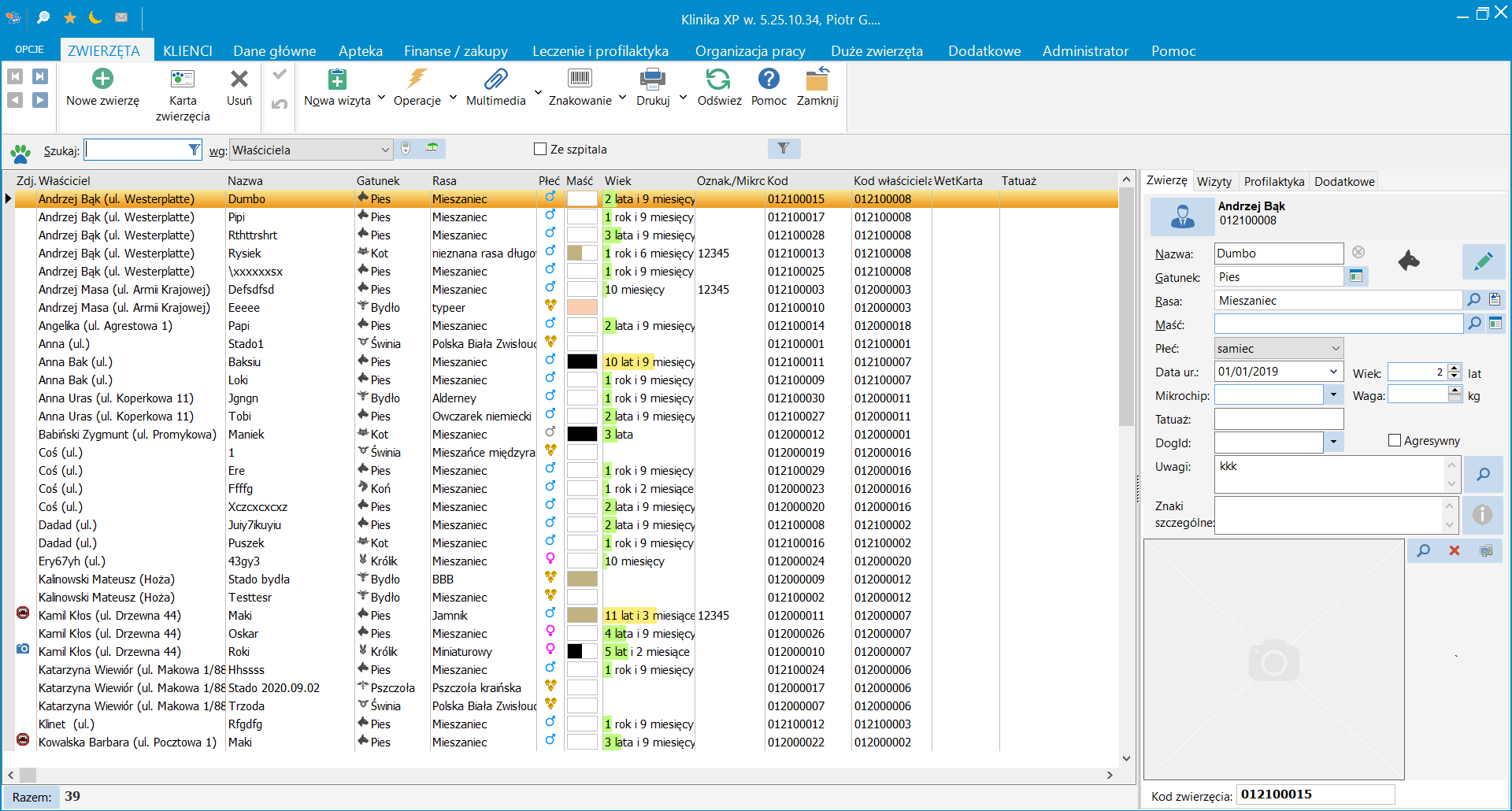
UWAGA: Z bazy usunąć można tylko zwierzęta, które nie mają utworzonych wizyt.
Listę zwierząt przeglądać można w różnym układzie i kolejności:
•Kolejność wg:
oWłaściciela - Można szukać właściciela podając jego nazwę lub tylko część nazwy (domyślne).
oNazwy - Kolejność według nazwy zwierzęcia.
oKodu zwierz. - Kolejność według unikalnego kodu pacjenta (na przykład numeru).
oKodu właściciela - Kolejność według unikalnego kodu właściciela (na przykład numeru).
oGatunku/rasy/płci/wieku - Takie ustawienie spowoduje zawężenie wyświetlanej listy do zwierząt spełniających określone warunki. W celu uaktualnienie listy należy ustawić kryteria i kliknąć przycisk ![]() . Aby wrócić do poprzedniego okna naciskamy przycisk „Powrót”.
. Aby wrócić do poprzedniego okna naciskamy przycisk „Powrót”.
oWetKarty
oOznakowania/Microchipu - Kolejność według wartości wpisanych w polu Tatuaż/chip (np. pies, kot), Nr kolczyka (np. krowa), Oznak.(inne zwierzęta).
oNr Rejestracyjny - Kolejność według numeru rejestracji Microchipu.
oNr Paszportu - Kolejność według numeru paszportu.
oTatuażu - Kolejność według wartości wpisanych w pole "Tatuaż".
oZawieszka - Kolejność według numeru zawieszki
oDaty ostatniej wizyty - Kolejność według daty ostatniej wizyty.
oDaty urodzenia - Kolejność według daty urodzenia.
oDnia miesiąca - Kolejność według dnia urodzenia.
•Zakres przeglądanych danych:
oZe szpitala - Gdy znacznik jest włączony na liście wyświetlane są tylko te zwierzęta, które znajdują się w szpitalu.
Klikając na przycisk „Razem” możemy szybko dowiedzieć się, jaka jest łączna ilość zwierząt.
Zwierzę – Opis pól podstawowych
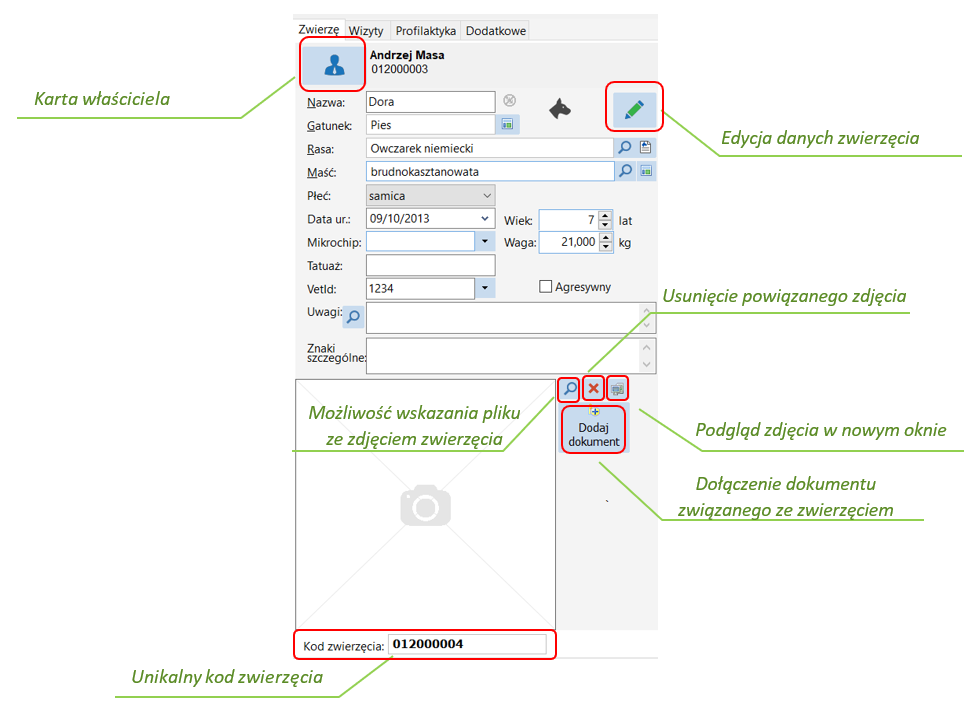
•Dane klienta – Właściciela zwierzęcia. Kliknięcie powoduje otwarcie karty klienta, gdzie możemy obejrzeć lub zmienić dane właściciela.
•Nazwa – Nazwa zwierzęcia, według której można wyszukiwać zwierzę w bazie danych. Kliknięcie symbolu obok nazwy spowoduje otwarcie okna z możliwością dodania informacji o alergii. Jeśli tak – ikona w kolorze czerwonym ![]() .
.
•Gatunek – Gatunek zwierzęcia. Jeśli gatunku nie ma na liście, to możemy go dopisać klikając na przycisk ![]() umieszczony obok listy. Opis okna Gatunków i ras znajduje się w podrozdziale Gatunki i rasy.
umieszczony obok listy. Opis okna Gatunków i ras znajduje się w podrozdziale Gatunki i rasy.
•Rasa – Rasa zwierzęcia. Po wybraniu gatunku na liście pojawiają się rasy. Jeśli rasy nie są zgodne z gatunkiem, należy przejść do okna gatunek i wybrać ponownie gatunek (w celu odświeżenia listy ras). Jeśli rasy nie ma na liście, można ją dopisać klikając na przycisk ![]() . Opis okna Gatunków i ras znajduje się w podrozdziale Gatunki i rasy.
. Opis okna Gatunków i ras znajduje się w podrozdziale Gatunki i rasy.
•Maść – Możemy wybrać ją z listy. Jeśli maści nie ma na liście, możemy ją wpisać ręcznie lub dopisać do spisu maści klikając na przycisk![]() . Dla niektórych gatunków pole to nie występuje (np. świnia, drób, itp.).
. Dla niektórych gatunków pole to nie występuje (np. świnia, drób, itp.).
•Edycja danych zwierzęcia – Aby edytować dane wybieramy przycisk ołówka ![]() .
.
•Płeć – Możliwość wyboru: samiec, samica, kastrat, żeńska steryl., stado, stado (wiek), stado męskie, stado żeńskie, stado mieszane, płeć nieznana. Stado najbardziej przydaje się do ewidencjonowania drobiu i świń. W przypadku bydła lepszym rozwiązaniem jest tworzenie osobnego rekordu dla każdego zwierzęcia.
•Data ur. – Data urodzenia zwierzęcia. Datę wprowadzamy w formacie dzień/miesiąc/rok (4 cyfrowy). Zamiast podawać datę urodzenia, możemy przejść do pola Wiek, gdzie wystarczy podać wiek w latach. Wpisanie tutaj wieku spowoduje odpowiednie ustawienie daty urodzenia na początek danego roku (np. wpisanie w dniu 5 kwietnia 2002 roku wieku: 1 rok spowoduje ustawienie daty urodzenia na 1/01/2002). Dzięki temu wiadomo, że podany wiek zwierzęcia jest jedynie orientacyjny. Dla stada pole to nie występuje.
•Wiek – Wiek zwierzęcia podany w latach. Dla stada pole to nie występuje.
•Ilość – Ilość sztuk w stadzie (tylko dla stada).
•Kod stada – (tylko dla stada) Kod przypisany do danego stada.
•Mikrochip – Numer wszczepionego Mikrochipu.
•Waga – Podawana w kilogramach.
•Tatuaż – Wartość (numer) tatuażu.
•VetId – Numer zawieszki, zawierającej datę szczepienia przeciw wściekliźnie (tylko dla psów i kotów).
•Nr kolczyka – (tylko dla zwierząt gospodarskich) Wartość, numer kolczyka.
•Oznakowanie – Wartość (numer) oznakowania (inne zwierzęta).
•Agresywny – Czy zwierzę jest agresywne. Jeśli zaznaczone, to w kolumnie „Zdj.” pojawi się ikona ![]() .
.
•Uwagi – Ewentualne uwagi dotyczące zwierzęcia. W momencie wybrania zwierzęcia przy rejestrowaniu wizyty zostaną one wyświetlone, od razu ostrzegając lekarza o ewentualnych niespodziankach. Można tu na przykład wpisać, że pies jest bardzo agresywny.
•Znaki szczególne – Ewentualne znaki szczególne
•Dodaj dokument – Dołączenie dokumentu związanego ze zwierzęciem.
•Ikony ![]() - Umożliwiają dodanie zdjęcia zwierzęcia, usunięcia powiązania oraz podgląd zdjęcia w nowym oknie.
- Umożliwiają dodanie zdjęcia zwierzęcia, usunięcia powiązania oraz podgląd zdjęcia w nowym oknie.
•Kod zwierzęcia – Unikalny kod zwierzęcia nadawany automatycznie. Po zapisaniu rekordu kodu nie można już zmieniać. Jeśli nie podamy nic, system sam wygeneruje następny numer. Możemy jednak ręcznie wprowadzić potrzebną wartość.
Jeśli dla zwierzęcia jest dodane zdjęcie na dole zakładki zostanie ono wyświetlone.
Klikając na przycisk "Multimedia" można dodać lub zmienić zdjęcie zwierzęcia.
Klikając na przycisk "Dodaj dokument" można dodać nowy dokument.
Kartoteka zwierząt – zakładka wizyty
Możemy tu przeglądać i rejestrować poszczególne wizyty. Chcąc zmienić opis danej wizyty lub obejrzeć wszystkie jej szczegóły, należy kliknąć dwukrotnie na linię opisującą wybraną wizytę lub skorzystać
z przycisku „Szczegóły / Edytuj” znajdującego się na dole okna.
W zależności od typu wizyty pojawiają się różne ikonki, takie jak na przykład:
•![]() - profilaktyka,
- profilaktyka,
•![]() - badania,
- badania,
•![]() - badania dodatkowe,
- badania dodatkowe,
•![]() - leczenie szpitalne,
- leczenie szpitalne,
•![]() - obserwacja,
- obserwacja,
•![]() - laboratorium/diagnostyka,
- laboratorium/diagnostyka,
•![]() - wizyta anulowana,
- wizyta anulowana,
•![]() - rozmowa telefoniczna,
- rozmowa telefoniczna,
•![]() - tylko sprzedaż
- tylko sprzedaż
Podczas jednej wizyty można zarejestrować naraz kilka typów badania. W takim przypadku ikonki będą się znajdować obok siebie.
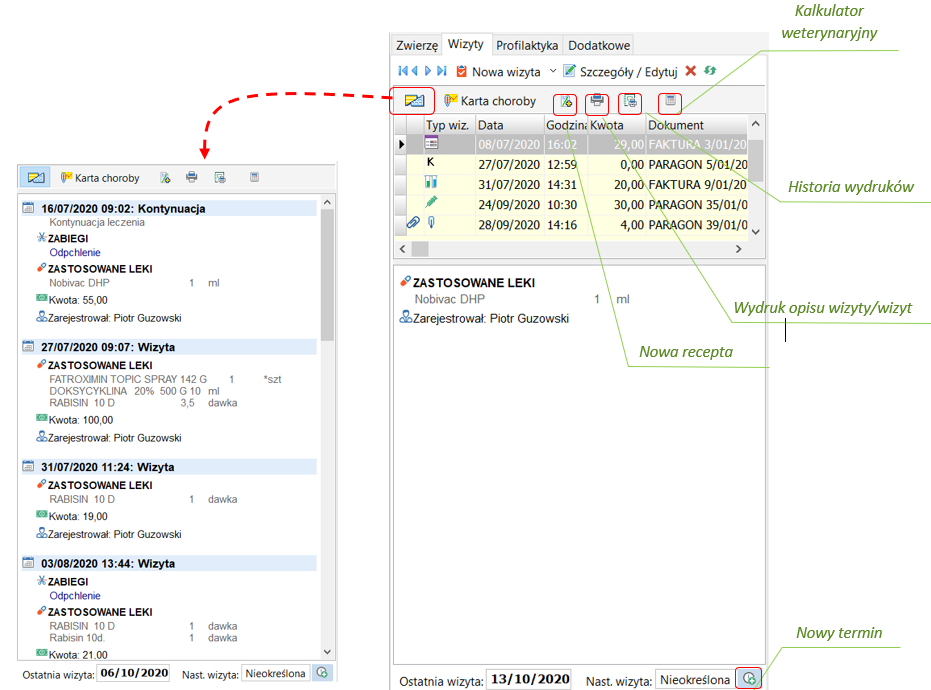
Elementy dostępne w danej zakładce:
•![]() - Przełączanie między wizytami,
- Przełączanie między wizytami,
•![]() - Utworzenie nowej wizyty. Po rozwinięciu strzałki pojawiają się inne warianty: nowe badanie, nowe szczepienie, nowa obserwacja, nowe badanie dodatkowe,
- Utworzenie nowej wizyty. Po rozwinięciu strzałki pojawiają się inne warianty: nowe badanie, nowe szczepienie, nowa obserwacja, nowe badanie dodatkowe,
•![]() - Możliwość podglądu lub edycji podświetlonej wizyty,
- Możliwość podglądu lub edycji podświetlonej wizyty,
•![]() - Usunięcie podświetlonej wizyty,
- Usunięcie podświetlonej wizyty,
•![]() - Odświeżenie widoku, chcemy obejrzeć całą historię, możemy kliknąć na przycisk „Pokaż wszystkie”. Spowoduje to ponowne wygenerowanie opisu – tym razem z uwzględnieniem wszystkich wizyt.
- Odświeżenie widoku, chcemy obejrzeć całą historię, możemy kliknąć na przycisk „Pokaż wszystkie”. Spowoduje to ponowne wygenerowanie opisu – tym razem z uwzględnieniem wszystkich wizyt.
•![]() - Wizyty można oglądać w postaci listy z opisem wybranej wizyty lub opisów wszystkich wizyt jednocześnie. W przypadku wyświetlania historii jako jednego opisu i długiej listy wizyt generowanie opisu może trwać długo. Dlatego w ustawieniach programu (zakładka Parametry pracy z systemem -> zakładka Zwierzęta) możemy określić, ile wizyt ma być uwzględnionych w generowanym opisie historii leczenia. Domyślna ilość to 20. Jeśli chcemy obejrzeć całą historię, możemy kliknąć na przycisk „Pokaż wszystkie”. Spowoduje to ponowne wygenerowanie opisu – tym razem z uwzględnieniem wszystkich wizyt
- Wizyty można oglądać w postaci listy z opisem wybranej wizyty lub opisów wszystkich wizyt jednocześnie. W przypadku wyświetlania historii jako jednego opisu i długiej listy wizyt generowanie opisu może trwać długo. Dlatego w ustawieniach programu (zakładka Parametry pracy z systemem -> zakładka Zwierzęta) możemy określić, ile wizyt ma być uwzględnionych w generowanym opisie historii leczenia. Domyślna ilość to 20. Jeśli chcemy obejrzeć całą historię, możemy kliknąć na przycisk „Pokaż wszystkie”. Spowoduje to ponowne wygenerowanie opisu – tym razem z uwzględnieniem wszystkich wizyt
•![]() - Karta zwierzęcia/stada. Więcej na temat „Karty choroby” w rozdziale „Karta zwierzęcia/stada”.
- Karta zwierzęcia/stada. Więcej na temat „Karty choroby” w rozdziale „Karta zwierzęcia/stada”.
•![]() - Nowa recepta,
- Nowa recepta,
•![]() - Wydruk opisu wizyty/wizyt,
- Wydruk opisu wizyty/wizyt,
•![]() - Historia wydruków.
- Historia wydruków.
•![]() - Kalkulator weterynaryjny.
- Kalkulator weterynaryjny.
•Ostatnia wizyta – Data ostatniej wizyty,
•Nast. wizyta – Data następnej wizyty. Jeżeli żadna nie została zaplanowana można to zrobić klikając ![]() (okno nowego terminu).
(okno nowego terminu).
Kartoteka zwierząt – zakładka profilaktyka
Można tu przeglądać szczepienia i inne zabiegi profilaktyczne przeprowadzone na tym zwierzęciu. Jest tu wyświetlana data wykonania zabiegu profilaktycznego, typ zabiegu, zastosowany lek i data do kiedy jest ono ważne. Szczepienia przeciw wściekliźnie są dodatkowo oznaczone symbolem ![]() .
.
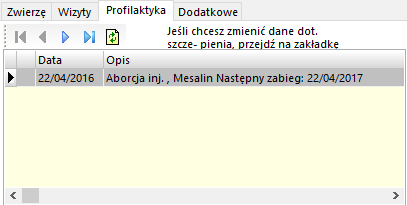
Szczegóły dotyczące profilaktyki można oglądać lub zmieniać na zakładce Wizyty, należy znaleźć wizytę dotyczącą tego zabiegu i dwa razy na niej kliknąć myszką.
Kartoteka zwierząt – zakładka dodatkowe
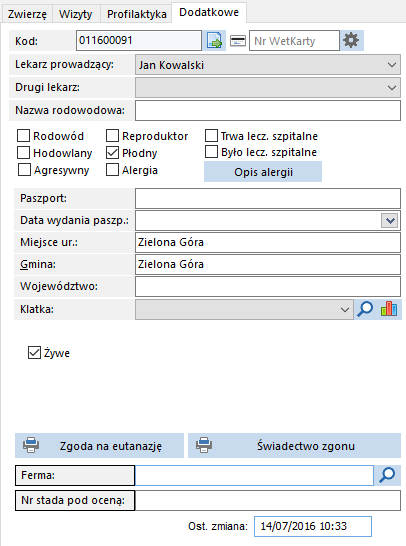
•Kod – Unikalny kod zwierzęcia nadawany automatycznie. Kod zmienić można pod przyciskiem ![]() . Jeśli nie podamy nic, system sam wygeneruje następny numer. Możemy jednak ręcznie wprowadzić potrzebną wartość.
. Jeśli nie podamy nic, system sam wygeneruje następny numer. Możemy jednak ręcznie wprowadzić potrzebną wartość.
•Nr WetKarty – Numer elektronicznej karta zdrowia zwierzęcia.
•Lekarz prowadzący – Lekarz domyślnie przypisany do leczenia tego zwierzęcia. Lekarza wybieramy z listy. Listę lekarzy może zdefiniować administrator systemu lub właściciel.
•Drugi lekarz – Drugi lekarz przypisany do leczenia.
•Nazwa rodowodowa – Ewentualna nazwa rodowodowa zwierzęcia.
•Znaczniki czy zwierzę posiada rodowód, czy jest reproduktorem, czy jest agresywne, itp.
•Paszport – Numer paszportu (o ile zwierzę posiada paszport).
•Data wydania paszp. – Data wydania paszportu.
•Miejsce ur. – Miejsce urodzenia zwierzęcia.
•Gmina, województwo – Gmina i województwo, z których pochodzi zwierzę. W momencie dopisywania zwierzęcia dane dotyczące gminy i województwa przepisywane są z danych właściciela. Można je jednak tutaj zmienić. Informacje o gminie i województwie wykorzystywane są na niektórych zaświadczeniach.
•Klatka – Klatka, w której przebywa zwierzę (dotyczy schronisk). Lupa ![]() umożliwia edycję miejsc pobytu, a przycisk
umożliwia edycję miejsc pobytu, a przycisk ![]() wyświetla aktualną ilość zwierząt w danym miejscu.
wyświetla aktualną ilość zwierząt w danym miejscu.
•Żywe/aktywne – Czy zwierzę jest: żywe, nieżywe, nieaktywne, przekazane do uboju, sprzedane. Jeśli jest nieżywe, to dodatkowo wypełniamy dane dotyczące zgonu.
•Nie rzeźne – Czy zwierzę przekazać można do uboju.
•Ferma – Ferma, do której należy zwierzę.
•Nr stada pod oceną – Numer stada objętego oceną. Drukowane m.in. na świadectwie unasieniania zwierząt.
•Ost. zmiana - Kiedy dokonano ostatniej zmiany.
Korzystając z przycisku „Zgoda na eutanazję” otrzymamy wydruk Oświadczenia o wyrażeniu zgody na wykonanie eutanazji, które musi podpisać właściciel lub opiekun zwierzęcia.
Przyciskiem „Wydruk świadectwa zgonu” możemy wydrukować Świadectwo zgonu zwierzęcia.
Następne: Dodanie zwierzęcia →
Zobacz także:
Karta zwierzęcia/stada
Kalkulator weterynaryjny
